2025年版iPhoneでGIFを作成する方法
ソーシャルメディアでは、GIFが頻繁に共有されていてあなたの生活をさらに楽しくしてくれます。 また、誰もがお気に入りの瞬間のカスタムGIFを作成するのが大好きです。幸運なことに、市場には素晴らしいツールがあるので、簡単にiPhoneでGIFを作成することが出来ます。この記事では、iPhoneでGIFを作成する方法について詳しく紹介しますので、誰かにGIFの作成方法を聞かれたのであれば、この記事をオススメしてください。
パート 1. iPhoneの写真アプリを使用してGIFを作成する方法
iPhoneの写真アプリは、GIFを作成する方法を学ぶのに最適です。iPhoneでGIFを作成する簡単な方法があります。 ただし、写真アプリの問題は、動画をGIFに変換することが出来ないことです。代わりに、ライブフォトからGIFを作成することが出来ます。
では、iPhoneの写真アプリでGIFを作成する方法を手順に沿って詳しく紹介します。
ステップ 1.iPhoneで写真アプリを起動して「アルバム」をタップします。
ステップ 2.画面下部までスクロールして「ライブフォト」をタップします。次に、iPhoneでGIFを作成したい写真を選択します。
ステップ 3.「小さな矢印」をタップし、次に「バウンス効果」や「ループ効果」のいずれかを選択して、写真をGIFに変換します。

パート 2. iPhoneのショートカットを使用してGIFを作成する方法
iPhoneでGIFを作成する方法に興味があるのであれば、いくつかのショートカットを使用することが出来ます。 それらのショートカットについて詳しく説明します。
2.1 「バースト写真をGIFに変換」ショートカットを使用して写真からGIFを作成する方法
バースト写真をGIFに変換するのは「バーストをGIFに変換」ショートカットという素晴らしいショートカットを使用することで簡単に出来ます。 ショートカットを使用してiPhoneでGIFを作成する方法を手順に沿って詳しく紹介します。
ステップ 1.iPhoneに「バーストをGIFに変換」というショートカットをダウンロードします。
ステップ 2.Apple Shortcutsアプリを開いたら、「バーストをGIFに変換」ショートカットを起動します。

ステップ 3.これでいくつかのバースト画像が表示されますので、変換したいバースト画像を選択します。その後、ショートカットがiPhoneでGIFを作成します。iPhoneでシェアボタンをタップすれば、GIFをダウンロード出来ます。

2.2 「動画をGIFに変換」ショートカットを使用してiPhoneで動画をGIFに変換する方法
iPhoneで動画からGIFを作成する方法について知りたいのであれば、「動画をGIFに変換」ショートカットが使用出来ます。また、このショートカットは事前に定義されているので、カスタマイズする必要はありません。 iPhoneで動画からGIFを作成する方法を手順に沿って詳しく紹介します。
ステップ 1.iPhoneに「動画をGIFに変換」というショートカットをダウンロードします。
ステップ 2.Shortcutsアプリを開いたら、「動画をGIFに変換」ショートカットを起動します。

ステップ 3.ショートカットは、GIFに変換したい動画のリストを表示します。そして、GIFを作成したい動画を選択します。次に、GIFを保存する前にiPhone上の希望の場所をタップして共有や保存が出来ます。

パート 3. iPhone向けの最高のGIF作成アプリ
iPhone向けの様々なGIF作成アプリは、iPhoneでGIFを作成する方法を知るのに役立ちます。 では、iPhone向けの最高のアプリについて詳しく紹介します。
3.1 GIPHY
GIPHYを使用すれば、完璧なGIFを作成することが出来ます。このアプリを使用すると、無制限のGIFを作成することが出来ます。 さらに、このアプリは直感的なユーザーインターフェース機能を搭載していて、簡単に美味しいGIFが作成出来ます。 写真や動画からiPhoneでGIFを作成する方法を手順に沿って詳しく紹介します。
ステップ 1.App StoreにアクセスしてiOSデバイスにGIPHYをインストールします。
ステップ 2.GIPHYを起動したら、シャッターアイコンを長押しして動画クリップを録画出来ます。また、シャッターをタップすれば写真を撮ることも出来ます。
ステップ 3.さらに、GIFに様々な効果を適用出来ます。GIFを作成したら、iPhoneギャラリーにGIFを共有したり、ソーシャルメディアの友達と共有したりすることが出来ます。

3.2 GIF Maker: Meme GIF Creator
iPhoneで動画や写真からGIFを作成する方法が知りたいのであれば、GIF Makerは最適なアプリです。これは高品質なGIFを作成する最高のGIFメーカーの1つです。 iPhoneでGIFを作成する方法方法を手順に沿って詳しく紹介します。
ステップ 1.App Storeからインストールしたら、iPhoneでGIFメーカーを起動します。
ステップ 2.「動画をGIFに変換」をタップしてGIFに変換したい動画をインポートします。動画からGIFを作成したら、GIFをiPhoneにダウンロードすることが出来ます。

【裏技】見逃せない最高の動画からGIFの変換ツール
動画をGIFに変換することは簡単に見えますが、ソフトウェアはGIFが元の解像度を損なわないようにする必要があります。 したがって、適切に動画をGIFに変換する信頼性のあるツールを使用することが重要です。幸いなこと、HitPaw Univdというツールが、オリジナルの品質を損なわないで動画をGIFに変換することが出来ます。HitPawはその強力な機能が豊富に搭載されたツールとして大ヒットしています。
例えば、 HitPaw Univd (HitPaw Video Converter) は動画、オーディオ、画像を希望する形式に変換することが出来ます。
- 動画をGIFに変換。
- オーディオや動画を含む1000以上のフォーマットに対応。
- オーディオ、動画、画像ファイルを一括変換。
- 優れた動画編集技術を搭載。
- 使いやすいユーザーインターフェース機能を搭載。
- GPUアクセラレーション機能による高速変換プロセス。
HitPaw Univdを使用して動画をGIFに変換する方法は?
ステップ 1.HitPaw Univdの公式ウェブサイトを訪れたら、ソフトウェアをインストールして起動します。
ステップ 2.HitPaw Univdのメインインターフェースでツールボックスを選択します。次に、動画からGIF変換を選択します。

ステップ 3.「ファイルを選択」をクリックして、GIFに変換したい動画を追加します。

ステップ 4.動画をインポートしたら、GIFの出力パラメータを設定します。次に、動画からGIFを作成するために「GIFを作成を選択します。GIFが作成されたら、「エクスポート」を選択すればGIFをダウンロードします。

まとめ
以上です。 この記事には、iPhoneでGIFを作成する方法について詳しく紹介しました。私たちはiPhoneでGIFを作成するのに役立つ様々な方法について詳しく説明しましたので、この記事からメモを取ることが出来るでしょう。
ただし、動画から完璧なGIFを作成したいのであれば、 HitPaw Univd (HitPaw Video Converter) があなたの答えです。この素晴らしいソフトウェアは、簡単に動画からGIFを作成するので、あなたの強力な味方になります。



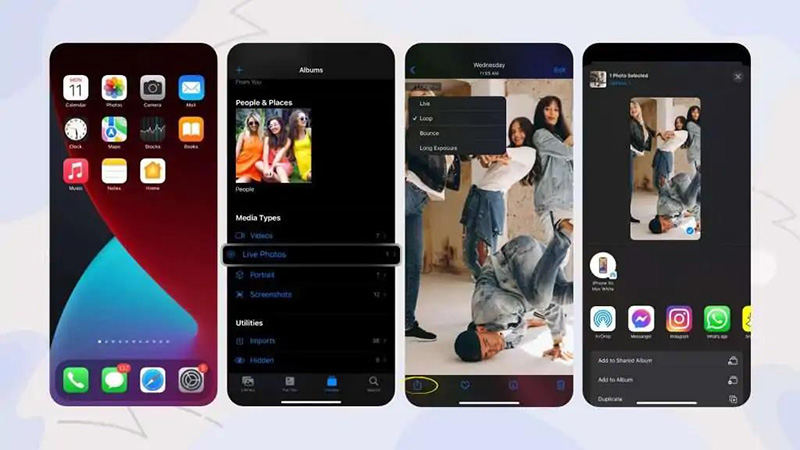
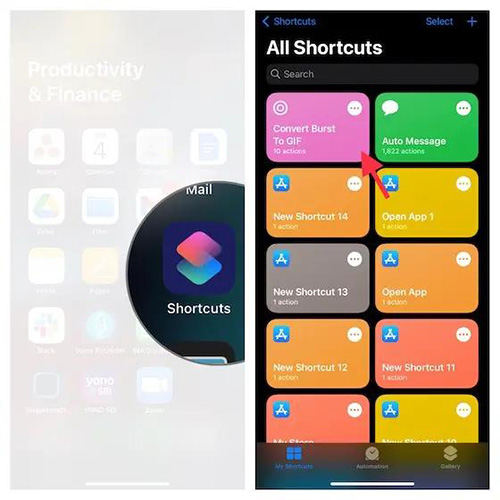
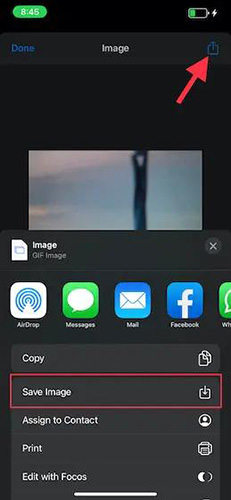
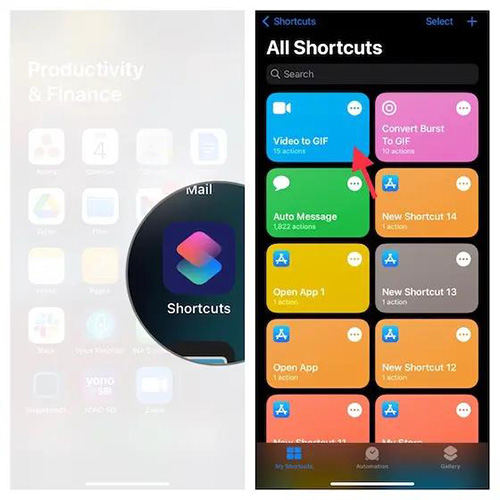
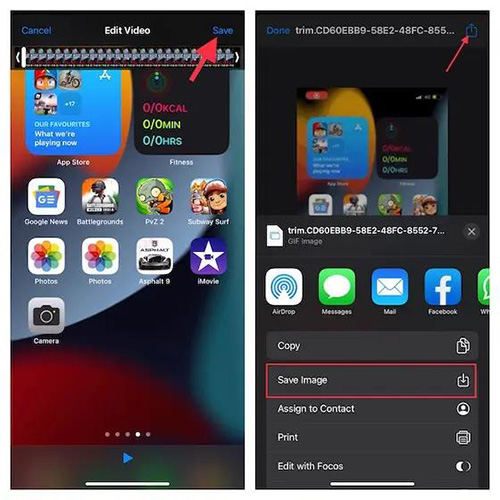
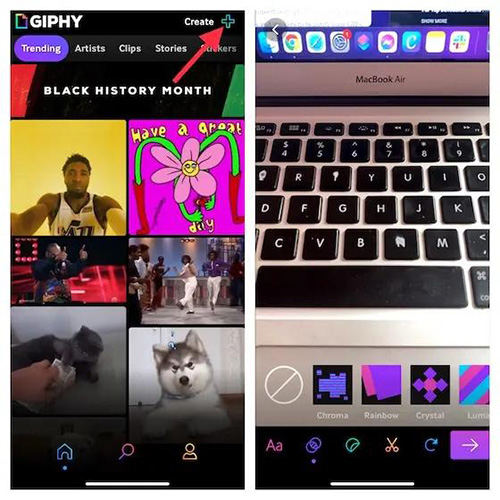
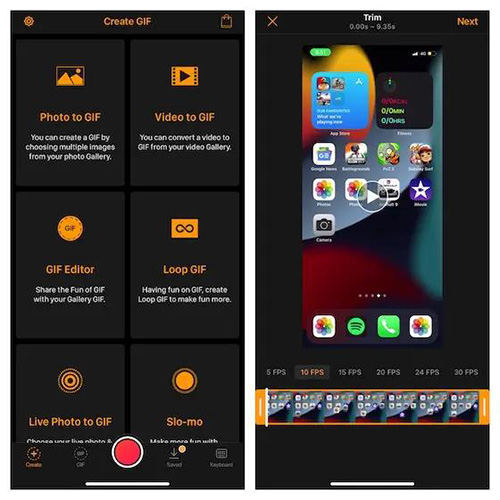








 HitPaw Edimakor
HitPaw Edimakor
この記事をシェアする:
「評価」をお選びください:
松井祐介
編集長
フリーランスとして5年以上働いています。新しいことや最新の知識を見つけたときは、いつも感動します。人生は無限だと思いますが、私はその無限を知りません。
すべての記事を表示コメントを書く
製品また記事に関するコメントを書きましょう。